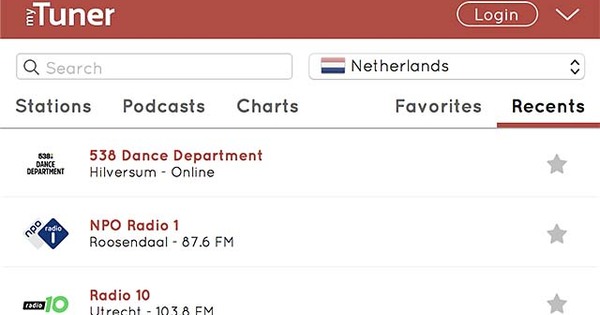Instaliranje Linuka kao sistema za dvostruko pokretanje je predaleko za mnoge ljude. Linux Live USB Creator to čini mnogo lakšim. Program vas vodi korak po korak da dobijete Linux Live distribuciju na USB sticku. Pokretanjem računara sa USB sticka, možete odmah početi da koristite Linux operativni sistem bez ugrožavanja instalacije Windows-a.
1. Linux Live USB Creator
Postoji više načina da se Linux distribucija prenese na USB stick, ali pristup Linux Live USB Creator-a je jedinstven. Program je na holandskom i nudi vam slobodan izbor da sami preuzmete ISO datoteku sa instalacionog CD-a (ili DVD-a), ali to takođe možete učiniti automatski. Ovde biramo poslednji metod. Linux Live USB Creator podržava mnoge Linux distribucije. Za prosečnu Linuks distribuciju dovoljan je USB stick od 3 GB ili 4 GB. Otvori Почетак / рачунар i proverite slovo diska vašeg USB sticka. Napomena: Stick će biti potpuno izbrisan tokom instalacije Linux-a. Preuzmite i instalirajte Linux Live USB Creator. Umetnite prazan USB stick.
2. Kreirajte USB stick
Linux Live USB Creator radi u pet koraka. Додати Корак 1 slovo disk jedinice vašeg USB sticka. Bee Корак 2 možete pokazati na ISO datoteku ili pročitati instalacioni CD sa svog CD/DVD plejera. Mi biramo ovo Преузимање tada će se pojaviti padajući meni. Pronađite željenu distribuciju Linuxa, npr. Ubuntu, i potvrdite sa Automatski. Linux Live USB Creator traži najbrži server za preuzimanje, a zatim pita gde želite da držite Ubuntu iso datoteku. Izaberite jednostavnu lokaciju, kao što je radna površina. Kada je stick spreman, možete ručno izbrisati iso datoteku. Mesto sada na Korak 4 znak za potvrdu sakrijte kreirane datoteke na USB ključu, Formatirajte USB sa FAT32 Linux Live USB Creator i na kraju kod Omogućavanje pokretanja Linux-a u Windows-u.

Linux Live USB Creator automatski preuzima i instalira željenu Linux distribuciju.
3. Pokretanje
Of Omogućavanje pokretanja Linux-a u Windows-u uskoro ćete pronaći fasciklu na USB stiku pod nazivom VirtualBox. Pokretanjem datoteke Virtualize_This_Key.exe ovde, takođe možete pokrenuti Ubuntu u Windows-u. Sada strpljivo sačekajte da stigne Ubuntu iso i kreirajte Linux USB stick sa dugmetom na Korak 5.
Da biste pokrenuli sistem sa USB sticka, vaš računar bi trebalo da vidi USB stick kao prvi medijum za pokretanje. Ako ne, Windows će se pokrenuti sa vašeg čvrstog diska. Ubrzo nakon uključivanja računara, biće vam data opcija da odaberete privremeni medijum za pokretanje, na primer pritiskom na ESC, F8 ili F2. Možda ćete takođe morati da prilagodite BIOS postavke računara. Za ovo je takođe dostupan interventni taster, ali se razlikuje u zavisnosti od marke i tipa računara. Zatim potražite nešto slično redosled pokretanja ili Prioritet pokretanja i uverite se da usb postaje aktivan kao prvi medij za skladištenje.

Linux Live USB Creator takođe instalira VirtualBox tako da možete koristiti Linuks direktno u Windows-u.